Jack konnte nicht glauben, dass sein grand Galaxy S10 nicht mehr zu gebrauchen war... es war ihm einfach aus der Hand gerutscht und hart auf dem Boden aufgeschlagen. Das S10 lag tot auf dem Boden mit einem zerbrochenen Bildschirm und bot einen schmerzhaften Anblick. Doch im nächsten Moment wurde ihm klar, dass er in noch größeren Schwierigkeiten steckte... die wertvollen Familienfotos auf seinem Handy waren vermutlich für immer verloren... Wut und Trauer übermannten ihn.
Vielleicht können Sie sich in eine ähnliche Situation hineinversetzen, mit dem beunruhigenden Gedanken, Ihren Schatz an Fotos zu verlieren, der auf einem kaputten Telefon gespeichert ist.
Aber sind die Fotos von einem kaputten Telefon überhaupt wiederherstellbar?
Die Antwort lautet: Es kommt darauf an. Ein physisch beschädigtes Telefon bedeutet nicht den totalen Datenverlust. Allerdings hängt die erfolgreiche Wiederherstellung von Fotos (und die Methode) weitgehend von der Art und dem Ausmaß der Beschädigung Ihres Telefons ab.
Daten von einem stark beschädigten Android-Handy lassen sich am besten von professionellen Datenrettungsdienstleistern in ihren Speziallabors wiederherstellen. Es gibt jedoch auch Do-it-yourself-Tools und -Techniken, mit denen Sie Fotos von einem beschädigten Telefon wiederherstellen können.
Bevor Sie also Ihr Telefon zu einem mobilen Datenwiederherstellungszentrum bringen, probieren Sie die folgenden DIY-Methoden aus, um die Fotos von Ihrem kaputten oder beschädigten Android-Handy wiederherzustellen.
DIY-Methoden zur Wiederherstellung von Fotos von einem kaputten Android-Handy

- Verwenden Sie AutoPlay auf Ihrem Computer, um Fotos wiederherzustellen
- Fotos von Google Drive wiederherstellen
- Verwenden Sie Stellar Photo Recovery
Methode 1: Verwenden Sie AutoPlay zum Abrufen von Fotos
Funktioniert in der Situation:
- Sie können das Display sehen, aber die Berührung funktioniert nicht
- Der Bildschirm des Smartphones ist zerbrochen
- Die Berührung funktioniert nicht
- Das Display ist schwarz
- Der USB-Anschluss Ihres Telefons funktioniert
Verwenden Sie die AutoPlay-Funktion auf Ihrem Computer, um die Fotos von Ihrem kaputten Android-Telefon abzurufen. Für diese Methode sollte der USB-Steckplatz Ihres Telefons funktionieren, da ein USB-Kabel für diesen Zweck angeschlossen werden muss. Das USB-Debugging sollte aktiviert sein, damit Sie das Telefon über ein USB-Kabel an einen Windows-PC anschließen können.
Schritte zur Wiederherstellung von Fotos von einem kaputten Telefon mit aktiviertem USB-Debugging:
- Verbinden Sie Ihr kaputtes/zerbrochenes Telefon über ein USB-Kabel mit dem PC
- Das AutoPlay-Fenster erscheint auf dem PC. Klicken Sie auf Ordner öffnen, um die Dateien anzuzeigen.
- Wenn die Dateien des kaputten Handys auf dem Computerbildschirm erscheinen, wählen Sie die Fotos aus, kopieren Sie sie und fügen Sie sie an einem anderen Ort auf Ihrem Computer ein
Wenn das USB-Debugging jedoch ausgeschaltet ist, können Sie nichts auf dem Bildschirm sehen, wenn Sie Ihr Telefon mit dem Computer verbinden. Verwenden Sie in diesem Fall einfach ein OTG-Kabel, um Ihr Android-Telefon mit einer Maus zu verbinden, und steuern Sie dann die Funktionen des defekten Telefons mit der Maus. Ihr Telefon sollte ein OTG-Kabel für dasselbe unterstützen.
- Schließen Sie Ihr Android-Telefon einfach an ein OTG-Kabel an.
- Schließen Sie die Maus an das Kabel an.
- Stellen Sie dann Fotos und andere Mediendateien von dem kaputten Telefon wieder her.
Wenn die Fotos auf einer SD-Karte gespeichert sind, entfernen Sie die SD-Karte aus dem kaputten Telefon und legen Sie sie in ein anderes funktionierendes Smartphone ein.
Methode 2: Fotos von Google Drive wiederherstellen
Funktioniert in der Situation:
- Sie können das Display sehen, aber die Berührung funktioniert nicht
- Der Bildschirm ist gesprungen
- Das Display ist schwarz
- Das Telefon hat sich aufgehängt oder ist eingefroren
- Das Telefon ist stark beschädigt
- Die Sicherung und Synchronisierung mit Google Drive ist aktiviert
Die Sicherungs- und Synchronisierungsfunktion von Google Drive ermöglicht Ihnen den Zugriff auf die Fotos auf all Ihren synchronisierten Geräten. Mit Hilfe von Google Drive können Sie zerbrochene Smartphone-Fotos ganz einfach auf Ihrem Computer wiederherstellen.
Die App speichert alle Ihre auf dem Android-Telefon gespeicherten Fotos, einschließlich der Bilder in der Galerie und der über die WhatsApp-Nachrichten-App geteilten Fotos usw.
Schritte zur Wiederherstellung von Android-Bildern aus Google Drive:
- Öffenen Sie Google Drive auf Ihrem computer in Chrome Browser
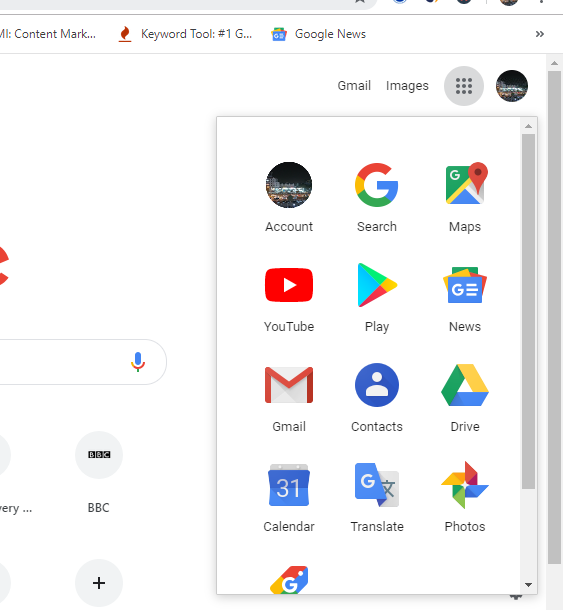
- Alle im Telefon gespeicherten Fotos werden angezeigt. Klicken Sie mit der rechten Maustaste auf die Fotos und laden Sie sie auf Ihren Computer herunter.
Methode 3: Verwenden Sie Stellar Photo Recovery Software
Funktioniert in Situationen
- Das Display des Telefons funktioniert nicht
- Der Bildschirm des Telefons ist gesprungen
- Touch funktioniert nicht
- Das Display ist schwarz
- Das Telefon ist aufgehängt oder eingefroren
- SD-Karte ist in Ihrem Telefon vorhanden
Fast jedes Android-Telefon verfügt über die SD-Kartenoption zum Speichern von Fotos und Videos. Wenn Ihre Fotos auf der Speicherkarte gespeichert wurden, verwenden Sie eine Software zur Wiederherstellung von SD-Kartenfotos — Stellar Photo Recovery. Die Software stellt Bilder von der Speicherkarte des beschädigten Android-Handys wieder her. Sie kann auch gelöschte oder verlorene Fotos von beschädigten, korrupten, formatierten und unzugänglichen SD-Karten von Mobiltelefonen wiederherstellen. Lesen Sie mehr
Stellar Photo Recovery kann Fotos von Speicherkarten aller Android-Telefone wiederherstellen, einschließlich Samsung, Nokia, Redmi, Sony, HTC, LG, etc.


Nehmen Sie die SD-Karte des Handys vorsichtig aus dem Steckplatz Ihres kaputten Telefons heraus und befolgen Sie die angegebenen Schritte.
Schritte zum Abrufen von Fotos von defekten Handy-SD-Karte:
- Laden Sie die Testversion* von Stellar Photo Recovery herunter, installieren und starten Sie sie auf Ihrem PC oder Mac
- Schließen Sie die SD-Karte des Telefons über einen Kartenleser an den Computer an
- Wählen Sie Ihre SD-Karte aus dem Speicherortfenster aus. Klicken Sie auf Scannen
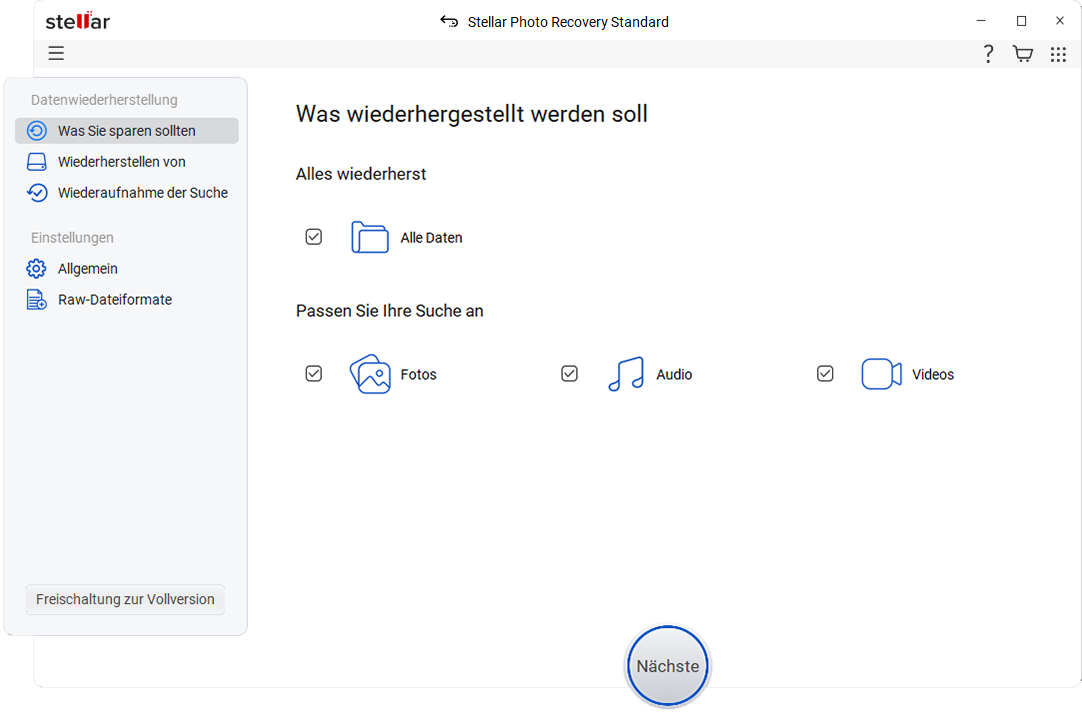
- Klicken Sie auf Wiederherstellen
- Sobald der Scan abgeschlossen ist, sehen Sie eine Vorschau aller wiederherstellbaren Fotos.
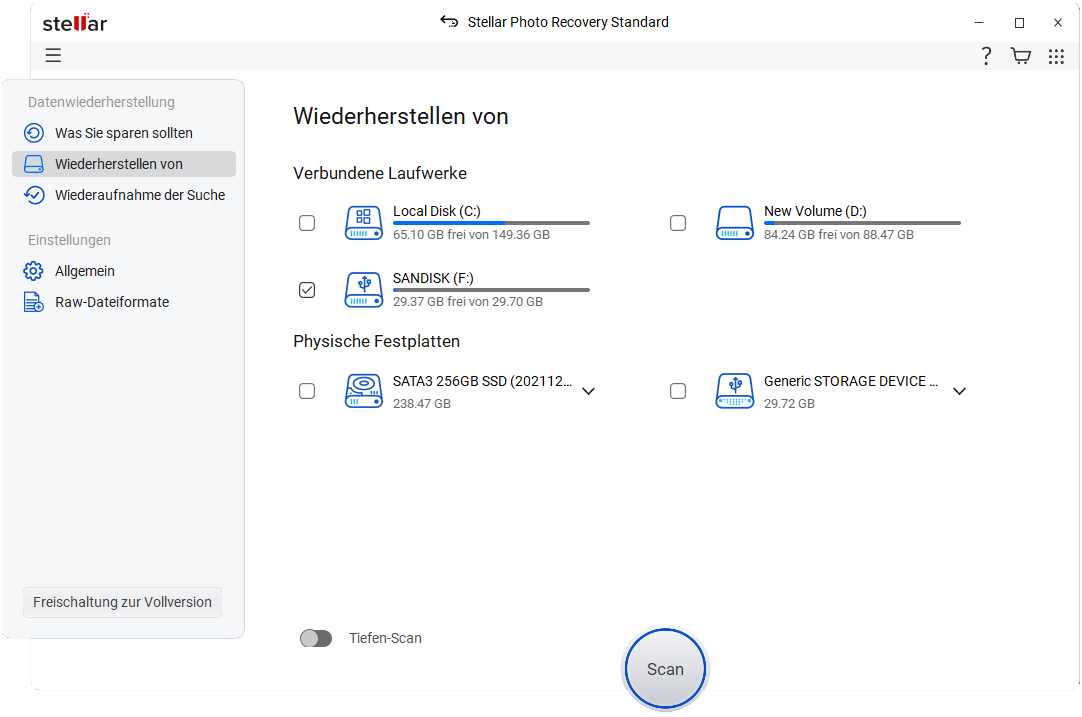
- Aktivieren Sie die Software und speichern Sie die Fotos an dem von Ihnen gewünschten Ort
*Die Testsoftware scannt den Datenträger und zeigt eine Vorschau aller wiederherstellbaren Dateien an. Sobald Sie sich von der Effektivität überzeugt haben, können Sie die wiederherstellbaren Dateien speichern, indem Sie die Software aktivieren.
Problem:
Die SD-Karte Ihres kaputten Telefons ist unzugänglich oder fordert zum Formatieren auf, wenn Sie es an den Computer anschließen.
Was können Sie tun
Führen Sie einen Chkdsk-Scan auf Ihrem Computer durch, wie in den hier angegebenen Schritten beschrieben. Wenn die Karte immer noch unzugänglich ist oder ein Formatierungsfehler auftritt, können Sie die Fotos mit Stellar Photo Recovery wiederherstellen. Die Software kann die
beschädigte, unzugängliche oder formatierte SD-Karte erkennen und die Wiederherstellung von ihr fördern. Sobald Sie die Fotos von der SD-Karte wiederherstellen,
formatieren Sie sie zur Wiederverwendung.
Schritte zur Durchführung eines Chkdsk-Scans
- Gehen Sie zu Windows Start und geben Sie cmd in das Suchfeld ein
- Klicken Sie mit der rechten Maustaste auf cmd und wählen Sie Als Administrator ausführen
- Eine Eingabeaufforderung wird geöffnet, geben Sie chkdsk < Laufwerksbuchstabe der SDXC-Karte >:/f ein (z. B. chkdsk E: /f)
- Drücken Sie die Eingabetaste
Abschließend
Physikalische Beschädigungen sind bei jedem Smartphone möglich, egal wie sehr man sich auf ihre zunehmende Robustheit beruft. Der Bildschirm besteht aus Glas und ist daher zerbrechlich (vielleicht ein paar Grad weniger mit gehärtetem Glas usw.). Aber ein physisch beschädigtes Telefon sollte Sie nicht darüber beunruhigen, dass Sie die auf dem Telefon gespeicherten Fotos verlieren. Natürlich wird ein beschädigtes, teures Gerät ein Loch in Ihre Tasche reißen, aber ein emotionaler Trost ist, dass die Fotos gerettet werden können.
Die verschiedenen in diesem Blogbeitrag vorgestellten DIY-Fotowiederherstellungsmethoden sind einen Versuch wert, bevor Sie sich an einen professionellen Dienstleister wenden. Um die Methoden zu rekapitulieren— 1. Versuchen Sie, die Fotos von Ihrem kaputten Android-Telefon abzurufen, indem Sie es über ein USB-Kabel an den Computer anschließen; 2. Verwenden Sie das Google Drive-Backup (falls verfügbar), das eine bequeme Option zur Wiederherstellung der Handybilder ist; 3. Probieren Sie die Software Stellar Photo Recovery aus, um die auf der SD-Karte Ihres Telefons gespeicherten Fotos wiederherzustellen.
Wenn diese Do-it-yourself-Methoden nicht funktionieren, sollten Sie einen professionellen Experten für die Wiederherstellung mobiler Android-Daten aufsuchen.
Was this article helpful?